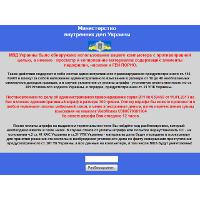- Как удалить вирус-вымогатель с компьютера
- Как разблокировать Windows от вируса-вымогателя
- Способ №1
- Способ №2
- Способ № 3
- Способ №4.
- Вывод:
- Вирус-вымогатель удалить, разблокировать
- Что такое вирус-вымогатель, как выглядит?
- Вирусная атака на МВД
- Как удалить вирус-вымогатель
- Разблокировать вирус-вымогатель
- Как удалить вирус WannaCry?
Как удалить вирус-вымогатель с компьютера
Как правило, вирус «маскируется» под сообщение от какой-нибудь авторитетной службы или организации, например, министерства внутренних дел. Выглядит вирус-вымогатель по-разному, но суть его всегда одинакова. Так, стандартная схема его действия такова:
- вирус блокирует доступ к браузеру/рабочему столу/всей операционной системе
- пользователю показывается текст обличительного содержания о том, что он нарушил законодательство, якобы сделав какое-то противоправное действие (скачал пиратскую программу, посещал порноресурсы и т. д.)
- в тексте указывается, что для решения проблемы необходимо заплатить одним из способов:
- переслать СМС на короткий номер
- переслать деньги на электронный кошелек
- далее в тексте указывается, что после оплаты пользователь получит код разблокировки
Разумеется, выполнять требования вируса-вымогателя ни в коем случае нельзя. Да и на самом деле, даже если код разблокировки после оплаты и будет получен, это еще не значит, что он сработает. Нужно устранять проблему собственными руками.
Существует несколько путей удаления вируса-вымогателя с компьютера. Так, можно подобрать с помощью специальных онлайн сервисов код разблокировки, скачать с официальных сайтов антивирусных программ «лечебные» утилиты или же вручную удалить вирус-вымогатель с компьютера.
Бесплатную услугу онлайн-подбора кодов разблокировки для вирусов-вымогателей предоставляют:
- https://www.drweb.com/xperf/unlocker/ — сервис разблокировки от антивируса DrWeb;
- http://www.esetnod32.ru/support/winlock/ — сервис разблокировки от антивируса ESET NOD32;
- http://sms.kaspersky.ru/ — сервис разблокировки от Лаборатории Касперского.
Вручную удалить с компьютера вирус-вымогатель можно следующим путем. Сначала нужно перезагрузить компьютер и с помощью клавиши F8 выбрать безопасный режим с поддержкой командной строки. Затем при помощи команды regedit запустить редактор реестра и начать поиск подозрительных записей. В первую очередь под прицелом внимания — ветка HKEY_LOCAL_MACHINE\SOFTWARE\Microsoft\Windows NT\CurrentVersion\Winlogon. При нормальной работе операционной системы в этой ветке в параметре shell должно быть значение explorer.exe, а в параметре userinit — C:\WINDOWS\System32\userinit.exe, (обязательно с запятой).
Если значения указанных параметров отличаются от требуемых, то нужно вручную изменить эти значения на правильные. Если же все в порядке, то следует проверить еще одну ветку — HKEY_CURRENT_USER (параметр userinit проверяется по аналогии с предыдущей веткой). Также следует выполнить проверку в ветке HKEY_LOCAL_MACHINE\SOFTWARE\Microsoft\Windows\CurrentVersion\Run, здесь тоже могут быть подозрительные записи. Если таковые обнаружатся, их следует удалить. Далее операционную систему следует перезагрузить, после чего по обнаруженному пути удалить файл с вирусом.
Если безопасный режим загрузки Windows доступен, то описанный выше способ ручного удаления вируса вероятнее всего поможет. Но бывает так, что вирус-вымогатель блокирует даже безопасный режим и тогда выполнить ручное удаление вируса из безопасного режима не получится. В этом случае следует прибегнуть к использованию утилит Kapsersky Rescue Disk или Dr. Web LiveCD — эти утилиты можно найти на официальных сайтах производителей данного антивирусного ПО.
Образ Kapsersky Rescue Disk или Dr. Web LiveCD необходимо записать на CD-диск или флешку, а затем выполнить с соответствующего накопителя загрузку (настроить в BIOS). После загрузки следует проверить компьютер на вирусы: программа найдет «вымогателя» и удалит его.
Даже после того как вирус-вымогатель с компьютера удален, расслабляться рано. Нужно еще раз просканировать компьютер на наличие вирусов с помощью бесплатных антивирусных утилит, к примеру, Dr. Web CureIt.
Чтобы в дальнейшем избежать повторения столь неприятной ситуации, важно все время поддерживать базы установленного антивирусного ПО на компьютере в актуальном состоянии, регулярно проводить проверку. Ну и, конечно же, важно воздерживаться от посещения сомнительных сайтов и скачивания подозрительных программ.
Как разблокировать Windows от вируса-вымогателя
Как правило, это «троян» из семейства Winlock. Определить его легко: если на экране появляется изображение порнографического или, наоборот, делового характера, и при этом компьютер прекращает отвечать на команды – это наш клиент.
Баннер при этом часто содержит сообщение «Ваш компьютер заблокирован» и предложение отправить платное SMS или внести деньги на указанный счёт, — якобы только после этого вредный баннер (а с ним и блокировка ПК) исчезнет. На изображении даже есть поле, куда нужно вписать специальный код, который должен прийти после выполнения вышеуказанных требований. Принцип действия таких вредоносных элементов сводится к подмене параметров Shell в оболочке операционной системы и нивелированию функций проводника Виндовс
Есть несколько поколений вирусов-вымогателей. Некоторые из них обезвреживаются в пару кликов, другие требуют манипуляций посерьезней. Мы приведём способы, применив которые, вы сможете справиться с любым трояном такого рода.
Способ №1
Этот метод сработает против примитивных троянов. Попробуйте вызвать обычный диспетчер задач (комбинация клавиш CTRL+ALT+DEL или CTRL+SHIFT+ESC). Если это удастся, найдите в перечне процессов то, что не должно быть запущено, и завершите его.
Если диспетчер не вызывается, можно еще воспользоваться менеджером процессов через клавиши Win+R. В поле «Открыть» впишите слово «notepad» и нажимайте ENTER, — таким образом, вы откроете приложение Блокнот. В отрывшемся окне приложения наберите произвольные символы и коротко нажмите кнопку включения/выключения на своем ноутбуке или стационарном ПК. Все процессы, в том числе, и троянский, тут же завершатся, но компьютер не выключится. Пока вирус деактивирован, вы сможете найти относящиеся к нему файлы и ликвидировать их или же выполнить проверку антивирусом.
Если вы не успели установить антивирусное ПО, вы спросите: как удалить вирус-вымогатель с компьютера? В большинстве случаев отпрыски злобного семейства Winlock пробираются в каталоги каких-нибудь временных файлов или временные файлы браузера. Прежде всего, проверьте пути:
C: \ Documents and Settings \каталог, в котором указано имя пользователя \ и
C: \ Users \ каталог по имени пользователя \ AppData \ Roaming \.
Там ищите «ms.exe», а также подозрительные файлы с произвольным набором символов вроде «0.277949.exe» или «Hhcqcx.exe» и удалите их.
Способ №2
Удаление файлов вируса в безoпасном рeжиме
Если первый способ не подействовал и Виндовс заблокирован — что делать в таком случае? Здесь также расстраиваться не стоит. Значит, мы столкнулись с продвинутым троянчиком, который подменяет системные компоненты и устанавливает блокировку на запуск Диспетчера задач.
В этом случае нам придётся выбрать работу в безопасном режиме. Перезагрузите компьютер. При запуске Windows удерживайте F8. В отобразившемся меню выберите «Безопасный режим с поддержкой командной строки».
Дальше в консоли следует написать: «explorer» и нажать ENTER — вы запустите проводник. После этого прописываем в командной строке слово «regedit» и снова-таки жмём ENTER. Так мы вызовем редактор реестра. В нём вы сможете найти созданные трояном записи, а еще — место, откуда происходит его автозапуск.
Пути к файлам злопакостного компонента будут, скорее всего, в ключах Shell и Userinit (в первом он прописывается explorer.exe, а в «Userinit» его легко определить по запятой). Дальше порядок действий таков: копируем полное имя обнаруженного вирусного файла правой кнопкой в буфер обмена, в командной строке пишем «del», после чего ставим пробел и вставляем скопированное имя. ENTER – и готово. Теперь вы знаете, как удалить вирус-вымогатель.
Также делаем и с остальными заразными файлами.
Способ № 3
Загружаем систему в безопасном режиме, как это описано выше. В командной строке прописываем: «C:\WINDOWS\system32\Restore\rstrui.exe». Современные версии поймут и просто «rstrui». Ну и, естественно, ENTER.
Перед вами всплывет окно «Восстановление системы». Здесь вам нужно будет выбрать точку восстановления, а вернее – дату, предшествующую попаданию вируса на ПК. Это может быть вчерашний день, а может быть месяц назад. Словом, выбирайте то время, когда ваш компьютер был 100% чист и здоров. Вот и вся разблокировка Windows.
Способ №4.
Этот способ предполагает, что у вас есть время загрузить софт с другого компьютера или сходить за ним к другу. Хотя, может быть, вы предусмотрительно им уже обзавелись?
Специальное ПО для экстренного лечения и восстановления системы многими разработчиками поставляется прямо в антивирусных пакетах. Однако аварийный диск можно также скачать отдельно — бесплатно и без регистрации.
Вы можете воспользоваться ESET NOD32 LiveCD, Comodo Rescue Disk, Kaspersky Rescue Disk или Dr.Web LiveDisk. Все эти приложения работают по одному принципу и могут быть размещены как на CD, DVD, так на USB-накопителе. Они автоматически загружаются вместе с интегрированной ОС (чаще всего это Linux), блокируют запуск Windows и, соответственно — вредоносных элементов, сканируют компьютер на предмет вирусов, удаляют опасное ПО, лечат зараженные файлы.
Они автоматически загружаются вместе с интегрированной ОС (чаще всего это Linux), блокируют запуск Windows и, соответственно — вредоносных элементов, сканируют компьютер на предмет вирусов, удаляют опасное ПО, лечат зараженные файлы.
Вывод:
Если разблокировка Windows, удаление баннера с рабочего стола проведены успешно, не спешите на радостях обо всём забыть и дальше так же беспечно бороздить просторы Интернета. Раз в вашей системе безопасности есть брешь, поторопитесь скачать антивирус. Мы рекомендуем выбрать один из лучших вариантов бесплатной защиты от всех типов вирусов – Avast Free Antivirus, AVG Antivirus Free или 360 Total Security.
Вирус-вымогатель удалить, разблокировать
Если вы невольно стали жертвой так называемого вируса-вымогателя, который проник на ваш компьютер, не нужно спешить отчаиваться, потому как существует простое решение, благодаря которому ни одно вредоносное существо надолго не задержится в системе.
Что такое вирус-вымогатель, как выглядит?
Вирус-вымогатель представляет собой вредоносное программное обеспечение, которое предназначено для вымогательства с жертвы, как правило, денежных средств.
При включении компьютера вместо привычного рабочего стола появляется баннер (заставка) на весь экран монитора с текстом, требующим выкуп за доступ к компьютеру. Данная проблема полностью парализует компьютер, не позволяя совершать какие-либо действия. В общем, невозможно ничего сделать, пока не удалить вирус-вымогатель.
Вирусная атака на МВД
12 мая произошла массовая вирусная атака на компьютеры пользователей по всему миру, целью которой была установка вредоносного программного обеспечения, требующего выкуп за доступ к компьютеру. Многие компьютеры по всему миру подверглись вирусу WannaCry, что в переводе с английского означает «Хочу плакать». Так, для разблокировки вируса необходимо было заплатить $300, после чего, якобы компьютером можно будет пользоваться без проблем. При чем средства должны были поступать в криптовалюте биткоин.
К числу жерт относятся Минздрав, МЧС, также вирус атаковал МВД и не обошел стороной Мегафон и Вымпелком, пытался атаковать Сбербанк. В Европе от рук киберпреступников пострадали Великобритания, где были парализованы 50 больниц, Испания, Португалия. По всему миру вирус атаковал более 200 тысяч компьютеров в 150 странах.
Как удалить вирус-вымогатель
Для того, чтобы удалить вирус-вымогатель с компьютера, необходимо следовать специальному алгоритму действий.
- Выключите компьютер. Вспомните, что накануне делали на компьютере: это может быть просмотр небезопасных ресурсов, скачивание и установка некоторого программного обеспечение, в том числе просмотр фотографий, изображений, воспроизведение видео. Если компьютер находится в локальной сети вполне возможно схватили вирус по сети. Отключаем от локальной сети, а именно выдергиваем провод из сетевой карты на компьютере. Для наиболее полной и качественной проверки компьютера скачайте утилиту Dr.Web Curelt на USB-флеш. Сделать это можно на любом другом компьютере с доступом к сети Интернет. Скачать Dr.Web Curelt.
Разблокировать вирус-вымогатель
- Запустите компьютер в безопасном режиме. Для того, чтобы это сделать необходимо сразу при включении компьютера несколько раз нажать кнопку F8. Вставьте USB флешку с утилитой Dr.Web Curelt и скопируйте ее в любую папку на жестком диске. Запустите утилиту, дождитесь проверки компьютера и удаления всех вирусов. После проверки загрузитесь в обычном режиме. Если загрузка прошла успешно — Поздравляем, вы удалили вирус-вымогатель!
Однако, не стоит радоваться раньше времени. Одно лишь удаление вируса означает победа над ним в конкретном случае. Другими словами, при следующей атаке вирус однозначно снова попадет на ваш компьютер.
Как удалить вирус WannaCry?
В этом случае сразу же после загрузки Windows необходимо зайти в список установленных программ и проверить все ли там в порядке, нет ли чего подозрительного, быть может новых недавно установленных и незнакомых вам программ, приложений.
Но делать это лучше всего с помощью программы Uninstall Tool — очень мощная программа, позволяющая не только удалять программы, но и полностью очищать все следы ее пребывания на компьютере. В общем, если у вас нет этой программы, можно даже не пытаться смотреть на стандартный список установленных программ Windows в Панели управления, так как вирус не станет себя афишировать и вероятнее всего вы там ничего не найдете. Скачать Uninstall Tool.
После проверки программ, файлов на компьютере — ничего ли не пропало, не изменились ли наименования файлов, документов, необходимо в обязательном порядке поставить хорошую антивирусную защиту для постоянной защиты ПК пользователя. Хорошая антивирусная программа способна предотвратить повторное попадание вируса на компьютер.
Безусловно, подобный инцидент носит широкомасштабный характер. Сегодняшняя вирусная атака является самой массовой за всю историю. И скорее всего это не предел. Данный опыт показывает, как мы незащищены от сетевой киберпреступности, но в то же время, как зависим от компьютерных технологий, техники, электроники.
Возможно сейчас Интернет находится на пике своей популярности и чем популярнее он становится, тем больше и больше привлекает к себе сетевых преступников, хакеров. Выходом из данной ситуации может быть разве что кардинальная реформа всей глобальной сети.